Комментарий в рабочей области — это графический элемент, в который можно ввести текст. Обычно он используется для документирования информации о коде, подобно комментариям в текстовом языке программирования.
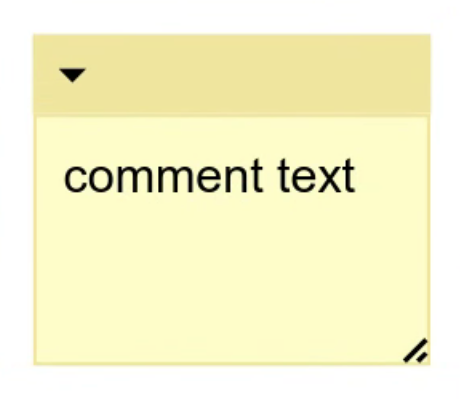
Включить комментарии в рабочей области
Чтобы включить комментарии к рабочей области в вашем приложении, необходимо предоставить пользователям возможность их создавать. Один из способов сделать это — добавить пункт контекстного меню, создающий комментарий к рабочей области. Вы можете зарегистрировать пункты контекстного меню по умолчанию для создания, удаления и копирования комментариев к рабочей области с помощью следующего кода:
// This should be called on page load. It can be called before or after
// you inject your workspace.
Blockly.ContextMenuItems.registerCommentOptions();
Вы также можете создать собственные пункты контекстного меню или добавить другой способ добавления комментариев к рабочему пространству. Подробнее о пунктах контекстного меню см. в разделе Контекстные меню .
Визуальная настройка комментариев
Существует несколько способов настроить внешний вид комментариев в рабочей области. Они используют CSS, а не темы . Можно управлять большинством цветов и размеров различных частей комментария, но не их расположением.
Цветовые переменные CSS
Вы можете задать CSS-переменную commentFillColour , чтобы изменить цвет фона текстовой области. Вы можете задать CSS-переменную commentBorderColour , чтобы изменить цвет верхней панели комментариев и их рамки.
.blocklyWorkspace {
--commentFillColour: blue;
--commentBorderColour: red;
}
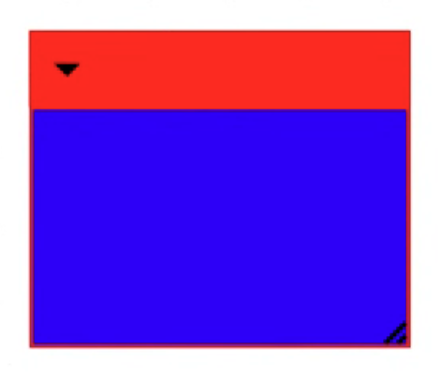
CSS-классы
Разным элементам представления комментариев назначены разные классы CSS, которые позволяют изменять стиль элементов.
| CSS-класс(ы) | Изображение |
|---|---|
blocklyComment , blocklyDraggable | 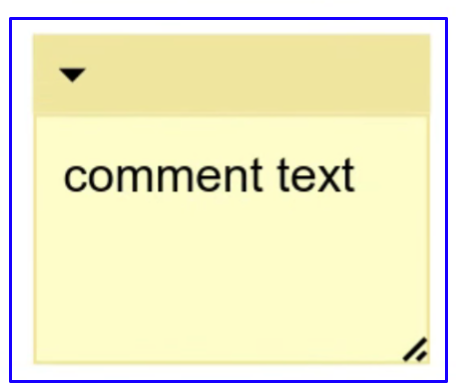 |
blocklySelected , blocklyCommentHighlight | 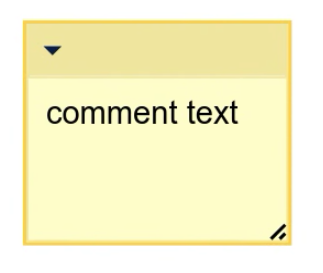 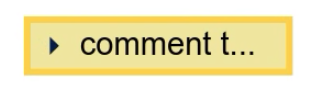 |
blocklyCollapsed | 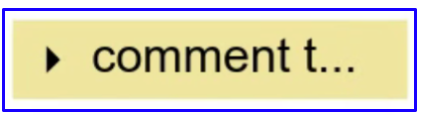 |
blocklyCommentTopbar | 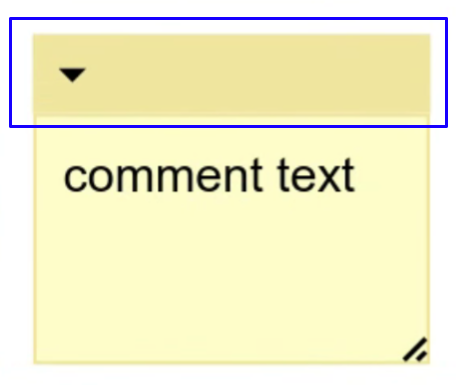 |
blocklyFoldoutIcon | |
blocklyCommentPreview , blocklyText | 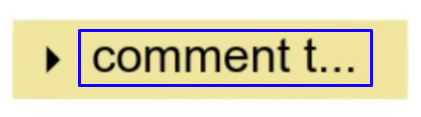 |
blocklyDeleteIcon | |
blocklyText | 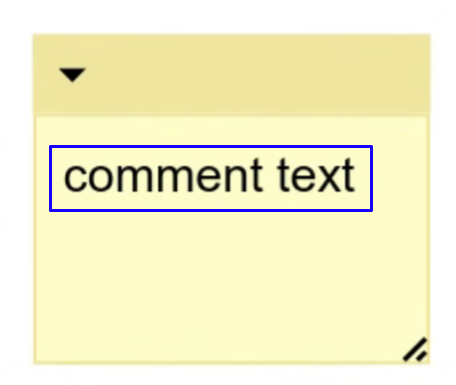 |
blocklyResizeHandle | 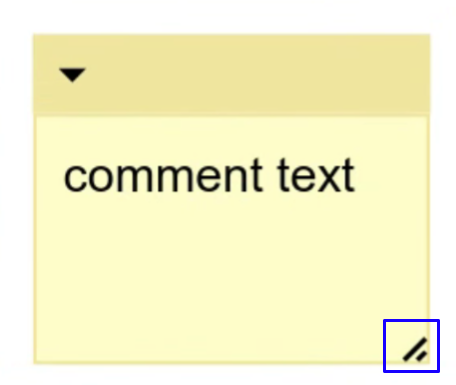 |
Базовое использование CSS
В большинстве случаев вы можете применить свои пользовательские атрибуты с соответствующим классом CSS:
.blocklyCommentTopbarBackground {
height: 50px;
}
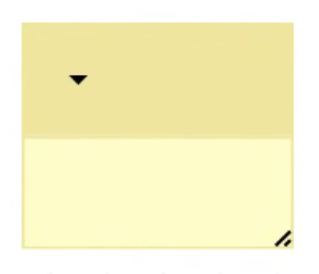
CSS для текста
Однако для текста необходимо быть более конкретным, чтобы переопределить CSS, сгенерированный рендерером.
/* Modifies the preview text. */
.blocklyComment .blocklyCommentPreview.blocklyText {
fill: blue;
}
/* Modifies the input text. */
.blocklyComment .blocklyText {
color: blue;
}
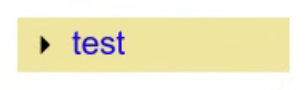
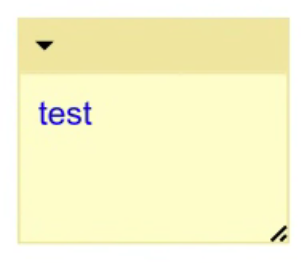
CSS для выбранных моментов
А для подсветки выделенного комментария объект, к которому должен применяться CSS, меняется в зависимости от того, свёрнут ли комментарий. Когда комментарий свёрнут, CSS применяется к blocklyCommentTopbarBackground , в противном случае — к blocklyCommentHighlight .
/* Highlight when expanded. */
.blocklySelected .blocklyCommentHighlight {
stroke: #fc3;
stroke-width: 3px;
}
/* Hide normal highlight when collapsed. */
.blocklyCollapsed.blocklySelected .blocklyCommentHighlight {
stroke: none;
}
/* Instead apply the collapsed highlight to the top bar. */
.blocklyCollapsed.blocklySelected .blocklyCommentTopbarBackground {
stroke: #fc3;
stroke-width: 3px;
}
Иконки
Классы blocklyFoldoutIcon , blocklyDeleteIcon и blocklyResizeHandle применяются к элементам <image> . Это означает, что если вы хотите изменить цвет или форму значка, вы можете добавить другое изображение в папку «Медиа» .
| Название изображения | Изображение |
|---|---|
foldout-icon.svg | |
delete-icon.svg | |
resize-handle.svg | 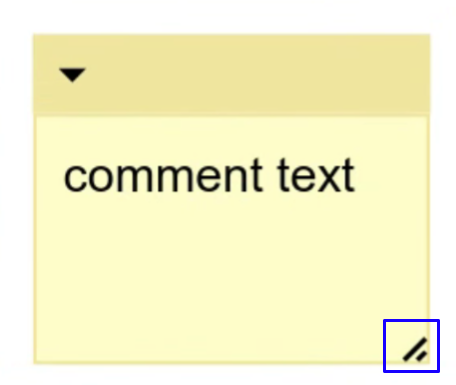 |
Удалить значок
Значок удаления по умолчанию скрыт. Чтобы включить его, нужно сделать его видимым с помощью CSS:
.blocklyDeleteIcon {
display: block;
}
Размер по умолчанию
Чтобы установить размер комментария по умолчанию, задайте статическое свойство Blockly.comments.CommentView.defaultCommentSize :
Blockly.comments.CommentView.defaultCommentSize = new Blockly.utils.Size(200, 200);

